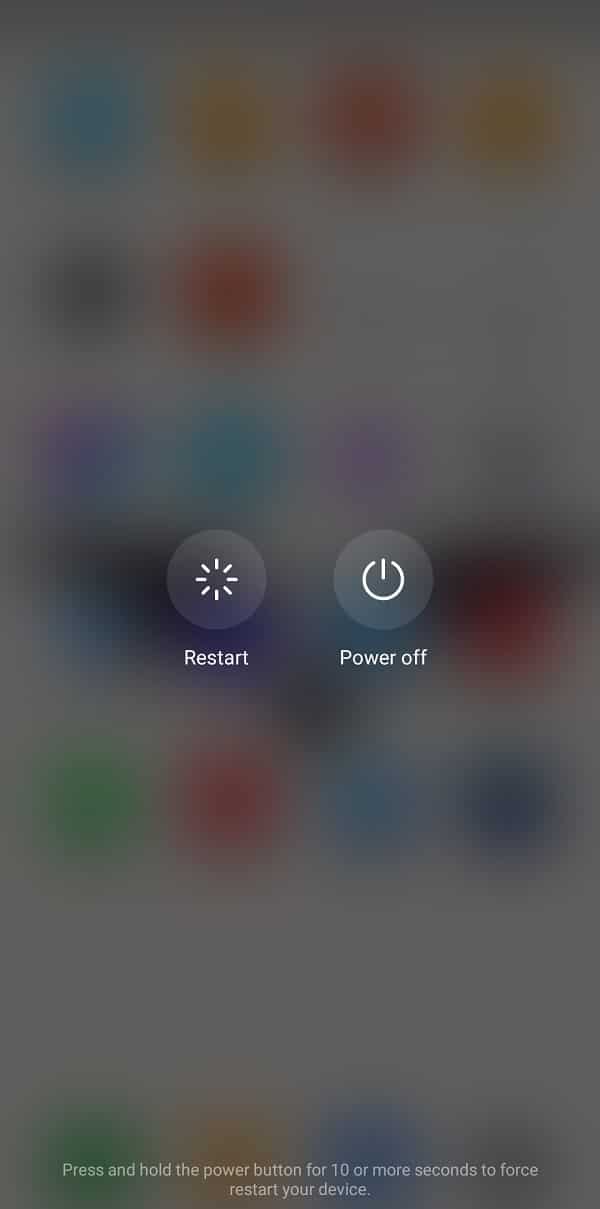Bisa jadi konektivitas yang buruk atau masalah dengan jaringan Wi-Fi tetapi jika masalahnya ada pada ponsel itu sendiri, maka masalahnya cukup memprihatinkan. Kita jadi frustasi jika, meskipun tersedia koneksi internet yang stabil, smartphone Android kita tidak bisa terhubung dengannya. Menjadi jelas ketika semua orang di sekitar Anda dapat terhubung dan menggunakan Wi-Fi dan Anda tidak. Anda akan terkejut mengetahui bahwa masalah ini cukup sering terjadi pada perangkat Android. Pada artikel ini, kami akan membantu Anda menyelesaikan masalah ini jika Anda pernah menemukan diri Anda dalam situasi ini.
Alasan di balik Kesalahan “Internet Mungkin Tidak Tersedia”.
Perangkat Android mungkin sangat populer dan mudah digunakan, tetapi mereka juga memiliki beberapa bug dan gangguan. Ada kemungkinan bahwa dari waktu ke waktu ponsel Anda mulai tidak berfungsi. Salah satu masalah umum yang terjadi di Android adalah kesalahan “Internet Mungkin tidak tersedia”.
- DHCP – DHCP adalah mode koneksi di mana ponsel secara otomatis mendeteksi pengaturan tertentu dan terhubung ke internet secara otomatis. Namun, ada kemungkinan ada masalah dengan DHCP dan ponsel tidak dapat terhubung ke internet secara otomatis. Ini bisa menjadi alasan mengapa Anda mengalami Kesalahan Internet Mungkin Tidak Tersedia.
- DNS – Pengaturan DNS bertanggung jawab untuk membuat koneksi ke situs web mana pun. Ada kemungkinan beberapa situs web memblokir pengaturan DNS yang digunakan di ponsel Anda. Ini juga dapat mengakibatkan kesalahan yang disebutkan di atas.
- Pembaruan Android – Jika ada pembaruan sistem utama yang tertunda, maka itu dapat mengganggu konektivitas jaringan perangkat. Dianjurkan agar Anda menginstal pembaruan setiap kali perangkat Anda memintanya.
- Gangguan dari beberapa Aplikasi – Kemungkinan alasan lain untuk masalah konektivitas internet adalah gangguan dari beberapa aplikasi pihak ketiga. Aplikasi yang diinstal dari sumber tidak dikenal dapat memiliki maksud jahat dan dapat memengaruhi kemampuan ponsel Anda untuk terhubung ke internet.
- Konfigurasi Salah – Jika ponsel Anda terhubung ke router Wi-Fi maka menerima pengaturan DNS dan alamat IP dari router. Namun, dalam konfigurasi default yang merupakan mode DHCP, alamat IP dimaksudkan untuk berubah dari waktu ke waktu dan tidak konstan. Ini dapat menyebabkan router Wi-Fi memblokir perangkat Anda karena tidak dapat mengenali alamat IP yang diubah dan konfigurasi awal menjadi tidak valid. Anda dapat mengatasi masalah ini dengan mengubah pengaturan konfigurasi DNS dan IP tertentu.
Memperbaiki Kesalahan Internet Mungkin Tidak Tersedia di Android
Karena sekarang kami memiliki pemahaman yang jelas tentang masalah dan alasan di baliknya, tidak perlu lagi menunggu solusinya. Di bagian ini, kami akan memberikan panduan langkah demi langkah untuk berbagai metode yang dapat Anda terapkan untuk menyelesaikan masalah. Jadi, mari kita mulai.
1. Nyalakan Ulang Ponsel Anda
Ini adalah hal paling sederhana yang dapat Anda lakukan. Ini mungkin terdengar sangat umum dan tidak jelas tetapi sebenarnya berhasil. Sama seperti kebanyakan perangkat elektronik, ponsel Anda juga menyelesaikan banyak masalah saat dimatikan dan dihidupkan lagi. Mem-boot ulang ponsel Anda akan memungkinkan sistem Android memperbaiki bug apa pun yang mungkin bertanggung jawab atas masalah tersebut. Cukup tahan tombol daya hingga menu daya muncul dan klik opsi Restart/Reboot. Setelah telepon dihidupkan ulang, periksa apakah masalahnya masih ada.
2. Beralih Antara Wi-Fi dan Data Seluler
Jika Anda tidak dapat mengakses internet saat tersambung ke jaringan Wi-Fi, coba beralih ke jaringan seluler. Jika Anda sudah menggunakan data seluler seluler, coba sambungkan ke jaringan Wi-Fi. Lihat apakah Anda dapat terhubung ke internet menggunakan salah satu opsi. Jika ya, berarti masalahnya terletak pada Wi-Fi atau ada masalah konektivitas di ujung penyedia layanan jaringan Anda. Anda dapat terus menggunakan opsi mana saja yang berfungsi untuk saat ini dan menunggu yang lain diperbaiki. Anda dapat beralih hanya dengan menyeret menu akses cepat dari panel notifikasi dan mengaktifkan data seluler dan mematikan Wi-Fi atau sebaliknya.
3. Mengubah mode DHCP
Seperti disebutkan di atas, DHCP secara otomatis mengonfigurasi pengaturan untuk memungkinkan perangkat Anda terhubung ke jaringan Wi-Fi. Jika karena alasan tertentu konfigurasi otomatis tidak berfungsi dengan baik, Anda dapat memperbaikinya secara manual dengan mengikuti langkah-langkah sederhana ini.
- Buka Pengaturan Perangkat Anda.

- Sekarang masuk ke opsi Nirkabel & jaringan .

- Klik pada tab Wi-Fi .

- Sekarang tekan dan tahan nama Wi-Fi yang Anda sambungkan hingga Anda melihat menu pop-up .

- Sekarang klik pada opsi Modify Network .

- Setelah Anda memilih untuk menampilkan opsi lanjutan, Anda akan menemukan dua tab – satu untuk mengatur proxy dan yang lainnya untuk pengaturan IP .

- Klik pada opsi pengaturan IP dan atur ke Static .

- Sekarang Anda akan melihat opsi untuk mengedit pengaturan DNS. Masukkan “8.8.8.8” di kolom DNS 1 dan “8.8.4.4” di kolom DNS 2 .
- Setelah selesai, simpan perubahan dengan mengklik tombol Simpan .
- Sekarang coba sambungkan ke Wi-Fi dan lihat apakah Anda dapat mengakses internet.
4. Perbarui Sistem Operasi Anda
Kadang-kadang ketika pembaruan sistem operasi tertunda, versi sebelumnya mungkin sedikit bermasalah. Pembaruan yang tertunda bisa menjadi alasan di balik internet Anda tidak berfungsi. Itu selalu merupakan praktik yang baik untuk selalu memperbarui perangkat lunak Anda. Ini karena dengan setiap pembaruan baru, perusahaan merilis berbagai tambalan dan perbaikan bug yang ada untuk mencegah masalah seperti ini terjadi. Oleh karena itu, kami sangat menyarankan Anda untuk memperbarui sistem operasi Anda ke versi terbaru.
- Buka Pengaturan telepon Anda.

- Ketuk opsi Sistem .

- Sekarang klik Pembaruan perangkat lunak .

- Anda akan menemukan opsi untuk Memeriksa Pembaruan Perangkat Lunak . Klik di atasnya.

- Sekarang jika Anda menemukan bahwa pembaruan perangkat lunak tersedia, ketuk opsi pembaruan.
- Tunggu beberapa saat sementara pembaruan diunduh dan diinstal. Anda mungkin harus me-restart telepon Anda setelah ini. Setelah ponsel dihidupkan ulang, coba sambungkan ke Wi-Fi dan lihat apakah Anda dapat memperbaiki kesalahan Internet mungkin tidak tersedia di Android.
5. Lupakan jaringan Wi-Fi dan Hubungkan Lagi
Terkadang Anda tidak dapat terhubung ke internet meskipun Anda terhubung ke Wi-Fi atau Anda tidak dapat terhubung ke jaringan Wi-Fi yang tersimpan. Hal terbaik untuk dilakukan dalam situasi ini adalah melupakan jaringan Wi-Fi tertentu yang berarti menghapus informasi seperti kata sandi yang tersimpan. Anda dapat memilih untuk melupakan hanya satu jaringan Wi-Fi tersimpan tertentu atau semuanya jika Anda tidak dapat terhubung ke salah satunya. Namun, pastikan Anda memiliki kredensial login sebelum melupakan Wi-Fi.
- Buka Pengaturan di ponsel Anda.

- Klik opsi Nirkabel & jaringan .

- Sekarang klik opsi Wi-Fi .

- Untuk melupakan jaringan Wi-Fi tertentu, cukup ketuk dan tahan hingga menu pop-up muncul.

- Sekarang cukup klik pada opsi Lupakan Jaringan .

- Setelah itu masukkan kembali password dan klik opsi connect .

6. Atur Ulang Pengaturan Jaringan Android
Opsi selanjutnya dalam daftar solusi adalah mengatur ulang Pengaturan Jaringan di perangkat Android Anda. Ini adalah solusi efektif yang menghapus semua pengaturan dan jaringan yang disimpan dan mengonfigurasi ulang Wi-Fi perangkat Anda. Untuk melakukan ini:
- Buka Pengaturan telepon Anda.

- Sekarang klik pada tab Sistem .

- Klik tombol Reset .
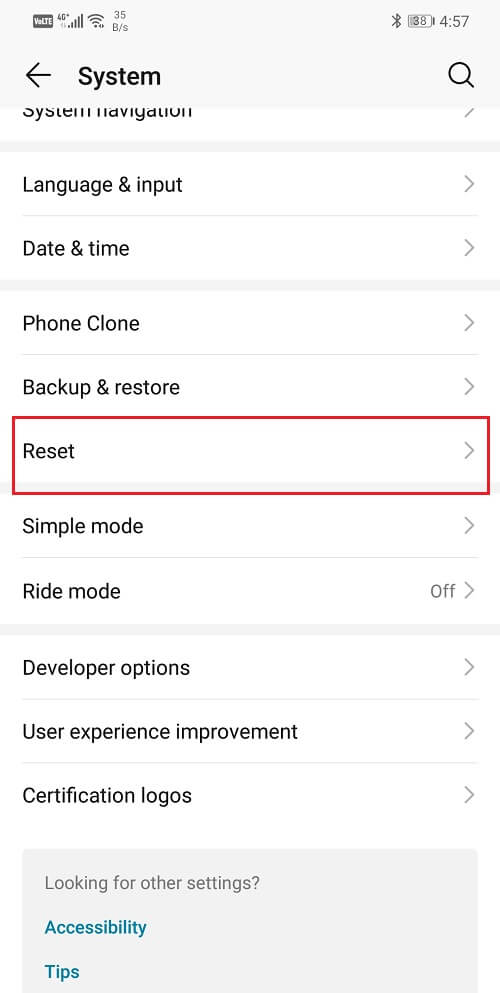
- Sekarang pilih Reset Network Settings .
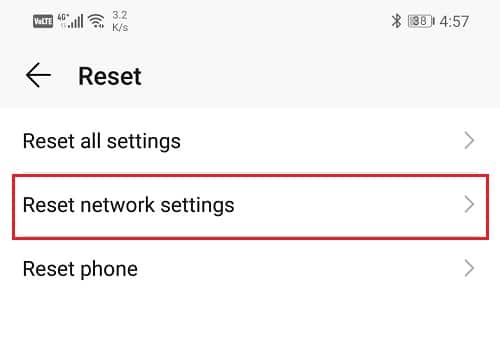
- Anda sekarang akan menerima peringatan tentang hal-hal apa saja yang akan diatur ulang. Klik opsi “Reset Pengaturan Jaringan” .
- Sekarang coba sambungkan ke jaringan Wi-Fi lagi dan lihat apakah Anda dapat menyelesaikan Kesalahan Internet Mungkin Tidak Tersedia di Android.
7. Mulai Perangkat Anda dalam Mode Aman
Seperti disebutkan di atas, masalah bisa muncul karena beberapa aplikasi pihak ketiga. Satu-satunya cara untuk mengetahui dengan pasti adalah dengan memulai ulang perangkat Anda dalam mode aman. Dalam mode aman, hanya aplikasi sistem yang akan berjalan. Jika Anda dapat terhubung ke internet dalam mode aman dan kesalahan Internet Mungkin tidak tersedia tidak muncul maka itu berarti penyebab masalahnya adalah beberapa aplikasi. Anda perlu menghapus aplikasi apa pun yang baru saja Anda instal dari beberapa sumber yang tidak dikenal dan itu akan menyelesaikan masalah. Penting juga untuk dicatat bahwa prosedur untuk mem-boot ulang dalam mode aman berbeda untuk telepon yang berbeda. Anda dapat mencari secara online tentang bagaimana Anda dapat memulai perangkat Anda dalam mode aman atau mencoba langkah-langkah ini untuk melakukan tindakan ini:
- Matikan ponsel Anda dan hidupkan ulang menggunakan tombol daya.
- Saat reboot sedang berlangsung, tekan lama kedua tombol volume secara bersamaan.
- Lanjutkan langkah ini hingga telepon dihidupkan.
- Setelah reboot selesai, Anda akan melihat notifikasi Safe Mode di bagian atas layar Anda.
- Coba sambungkan ke internet sekarang dan lihat apakah berfungsi dengan baik. Jika ya, maka saatnya bagi Anda untuk mengetahui aplikasi yang tidak berfungsi dan menghapusnya.
Direkomendasikan: 12 Cara Memperbaiki Ponsel Anda Tidak Mengisi Daya dengan Benar
Saya harap langkah-langkah di atas bermanfaat dan Anda dapat Memperbaiki Kesalahan Internet Mungkin Tidak Tersedia di Android , tetapi jika Anda masih memiliki pertanyaan tentang tutorial ini,
silakan tanyakan di bagian komentar.